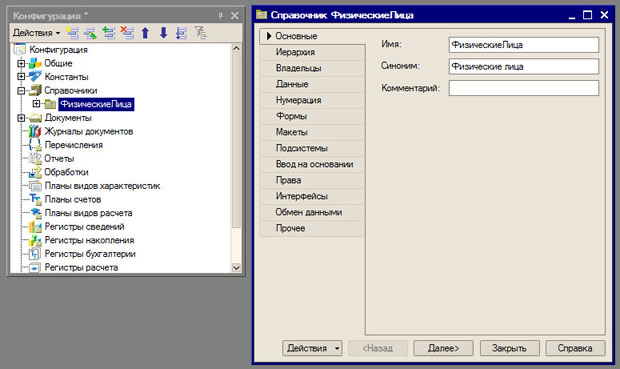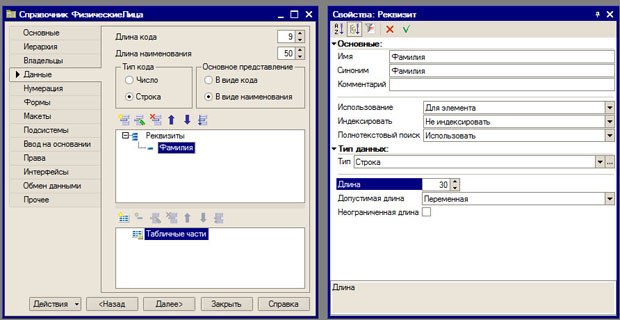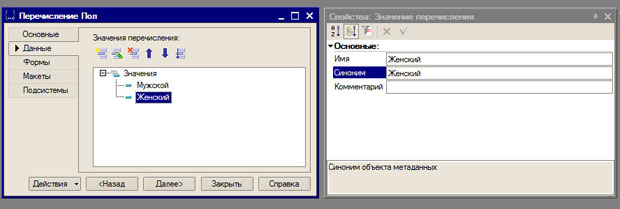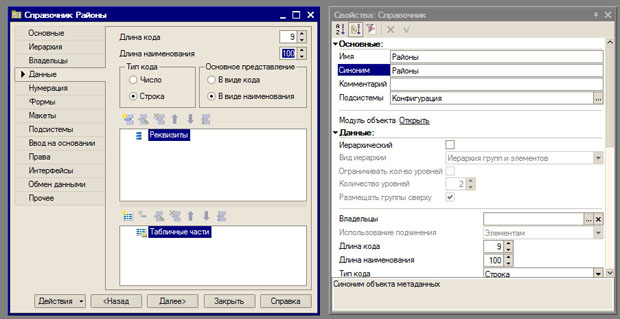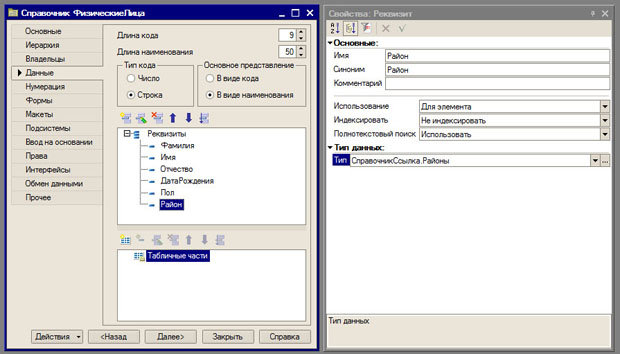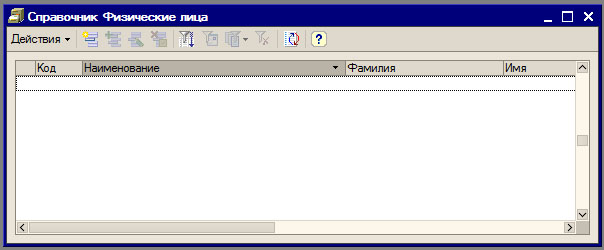|
Здравствуйте. Интересует возможность получения диплома( https://intuit.ru/sites/default/files/diploma/examples/P/955/Nekommerch-2-1-PRF-example.jpg ). Курс пройден. Сертификат не подходит. В сертификате ошибка, указано по датам время прохождения около 14 дней, хотя написано 576 часов. |
Справочники, перечисления, основы встроенного языка
Цель лекции: дать общее представление о справочниках и перечислениях ; рассмотреть модуль приложения и начать знакомство читателя со встроенным языком системы.
3.1. Справочники
Справочники в 1С:Предприятии 8 используются для организации хранения информации об однотипных объектах. Например, справочник Клиенты будет хранить данные о клиентах, справочник Сотрудники - о сотрудниках организации, Контрагенты - о контрагентах, Номенклатура - о товаро-материальных ценностях, Подразделения - о подразделениях организации. Справочник можно сравнить с обычной бумажной картотекой. Каждая конфигурация обычно содержит множество справочников.
Обратите внимание на то, что в режиме конфигурирования мы создаем структуру справочника, определяем формы, которые позволяют работать с ним, устанавливаем его связи с другими объектами конфигурации. А в режиме 1С:Предприятие, то есть - в пользовательском режиме - происходит наполнение справочника информацией. Эта особенность характерна и для других подобных объектов. Их структуру и особенности задает программист, а ввод в систему новых элементов осуществляет пользователь. Стоит отметить, что в случае со справочниками мы все же можем создавать его элементы в режиме конфигурирования. Это - так называемые предопределенные элементы, на которые обычно опираются какие-то алгоритмы разрабатываемой конфигурации. Пользователь не может удалить такие элементы - иначе нарушилась бы логика работы системы.
Давайте создадим новый справочник и рассмотрим особенности работы с ним. Пусть это будет справочник ФизическиеЛица. Как следует из названия, он предназначен для хранения сведений о физических лицах. Мы планируем хранить в этом справочнике персональные сведения о физических лицах.
Для того чтобы создать справочник, перейдем в ветвь Справочники дерева конфигурации и создадим в ней новый элемент ( рис. 3.1).
Окно редактирования объекта конфигурации имеет множество закладок, которые позволяют последовательно настраивать свойства объекта, редактировать его структуру. Обратите внимание на кнопки Назад и Далее, которые расположены в нижней части окна. Они предназначены для прохождения по вкладкам и настройки его свойств в правильной последовательности. Вы можете либо пользоваться этими кнопками, либо выбирать закладки вручную. Рассмотрим вкладки окна редактирования объекта. Сейчас мы не будем стремиться рассмотреть их все - позже, работая над конфигурацией, мы сможем увидеть особенности их использования.
Основные. Здесь расположены уже знакомые вам свойства Имя, Синоним, Комментарий. Они имеют тот же смысл, что и у других объектов.
Данные. Одна из важнейших закладок настройки справочника ( рис. 3.2)
Для начала на закладке Данные нужно настроить длину кода и наименования элемента справочника.
Длина кода. 9-значный код способен вместить такое количество элементов, которого гарантированно хватит не только для нашей учебной конфигурации, да и для большинства реально используемых конфигураций. На практике длина кода бывает как меньше, так и больше 9. Код используется для идентификации элементов справочника и код каждого элемента уникален. Система сама следит за уникальностью кодов.
Длина наименования. Это свойство справочника обычно хранит краткое наименование элемента. В нашем случае в справочнике планируется хранить сведения о физических лицах, вполне логично в качестве наименования использовать какую-то комбинацию фамилии, имени и отчества физического лица. Будем использовать сокращенную форму, например, "Иванов И.И.", однако, фамилии могут быть довольно длинными, поэтому увеличим длину наименования до 30 символов.
Обратите внимание на то, что в реквизиты любого справочника входят, как минимум, код и наименование. То есть, если мы на данном этапе работы запустим систему в режиме 1С:Предприятие и попытаемся поработать со справочником, то набор данных для каждого из его элементов будет ограничен кодом и наименованием. На практике могут применяться подобные справочники, например, что-то вроде справочника Должности. Поля Наименование вполне хватает для того, чтобы сохранить название должности, а код используется в служебных целях.
Продолжаем настройку закладки Данные. Здесь можно найти два очень важных поля: Реквизиты и Табличные части.
Реквизиты - в этом поле можно описать дополнительные характеристики элемента справочника. Для того, чтобы добавить в справочник новый реквизит, щелкните по кнопке Добавить в поле Реквизиты или воспользуйтесь соответствующей командой контекстного меню. Добавление нового реквизита сродни добавлению нового объекта - система создает его, присваивает имя по умолчанию и выводит окно его свойств. На рис. 3.3 вы можете видеть реквизит с уже настроенными свойствами.
Перед нами реквизит Фамилия. Очевидно, что такой реквизит должен хранить фамилию физического лица в виде строки, длину строки можно ограничить 30-ю символами.
Добавим в справочник следующие реквизиты (табл. 3.1):
| Имя реквизита | Тип | Параметры типа |
|---|---|---|
| Фамилия | Строка | Длина: 30 |
| Имя | Строка | Длина: 30 |
| Отчество | Строка | Длина: 30 |
| ДатаРождения | Дата | Состав даты: Дата |
| Пол | ПеречислениеСсылка.Пол | - |
| Район | СправочникСсылка.Районы | - |
В конце таблицы есть пара строк, которые могут вызвать у вас затруднения. Типов данных "Перечисление.Ссылка.Пол" и "Справочник.Ссылка.Районы" в системе нет. Их нужно создать самостоятельно, создав соответствующие объекты. Прежде чем создавать эти объекты, давайте поговорим о данных, которые они будут хранить.
Для указания пола сотрудника мы не случайно выбрали объект Перечисление. Дело в том, что при выборе пола мы ограничены двумя вариантами - либо мужской, либо женский. Почему бы не предоставить пользователю возможность вводить информацию о поле в виде строки, не используя перечисление? Предположим, мы дадим пользователю текстовое поле, в которое предложим ввести пол. Разные пользователи (да и один и тот же пользователь в разное время) введут в это поле разные значения. Это могут быть "М" и "Ж" или "муж." и "жен." или "мужской" и "женский". Можно подобрать и другие варианты. Как видите, в итоге получится, что если мы захотим, например, получить сведения о количестве физических лиц мужского пола, зарегистрированных в нашей базе, нам придется "пробираться" сквозь разнообразные наименования, введенные пользователями при заполнении базы. Такая ситуация весьма нежелательна и неудобна. Поэтому везде, где только можно, следует применять средства, стандартизирующие ввод данных. В случае с закрытым (или редко пополняемым, причем, пополняемым администратором в конфигураторе) списком вариантов следует пользоваться перечислениями.
Реквизит Район мы будем использовать для указания района города, в котором проживает физическое лицо. Этот реквизит администрация автоматизируемого салона красоты будет использовать для планирования выездной работы мастеров. Для хранения этой информации мы применим справочник. Почему бы нам не использовать перечисление? Дело в том, что набор районов города обычно далек от закрытого. Поэтому логично предоставить пользователям самостоятельно формировать список районов и самостоятельно контролировать правильность его заполнения. Почему бы, в таком случае, не сделать реквизит Район в виде обычной текстовой строки? Дело, снова, в том, что пользователи могут назвать один и тот же район по-разному, в итоге, возникнут сложности с автоматической обработкой данных о районах. То есть, например, если нам нужно будет выполнить задачу "подобрать мастеров, которые могут обслужить клиента, проживающего в районе Х", при использовании справочника Районы мы указываем системе конкретный элемент справочника, соответствующего району проживания клиента, а система подбирает по этому району мастеров. Если же сделать ввод данных о районах произвольным, неразбериха в базе гарантирована.
В следующих лекциях мы будем использовать этот справочник для хранения сведений не только о физических лицах-клиентах, но и о мастерах, доработав его.
Создадим два новых объекта - перечисление Пол и справочник Районы.
На рис. 3.4 вы можете видеть окно настройки свойств перечисления Пол. Мы находимся на его вкладке Данные. Здесь мы можем добавлять значения перечисления.
Добавим два значения для перечисления: "Мужской" и "Женский". Окно свойств значения перечисления поддерживает лишь ввод имени, синонима и комментария, других свойств у значения перечисления нет. Перечисление может иметь формы, которые используются для вывода информации, макеты, которые применяются для формирования печатных форм.
В предыдущей лекции мы создали несколько подсистем. Начиная с созданного только что объекта, мы не будем уточнять, к какой именно подсистеме он относится. Мы вернемся к этому вопросу и укажем распределение объектов конфигурации по подсистемам в той лекции, где будут рассматриваться механизмы, основанные на использовании подсистем.
На рис. 3.5 вы можете видеть окно настройки свойств только что созданного справочника.
Он не имеет дополнительных реквизитов, и всё, что мы для него настроили - это установили длину наименования, равную 100 символам.
Кстати, обратите внимание на окно Свойство - его можно использовать вместе с окном редактирования объекта конфигурации для правки свойств справочника.
На рис. 3.6 вы можете видеть вкладку Данные для справочника ФизическиеЛица. Обратите внимание на окно, в котором отображаются свойства реквизита справочника.
Сейчас пришло время опробовать только что созданный справочник ФизическиеЛица на практике. Запускаем 1С:Предприятие с нашей конфигурацией.
Выполним команду меню Операции > Справочник. Появится окно выбора справочника ( рис. 3.7).
Обратите внимание на то, что в окне Выбор объекта: Справочник мы видим синоним справочника, а не его имя. В реально используемых конфигурациях имя и синонимы справочников нередко различаются весьма значительно. Подобные окна появляются и при выборе многих других пунктов меню Операции. Выберем нужный справочник - Физические лица ( рис. 3.8). Сделаем по строке с его наименованием двойной щелчок или, выделив, нажмем ОК, или, опять же, выделив, нажмем клавишу Enter на клавиатуре.